iPhone 5에서 이전 음악 구매를 다운로드하는 방법
iTunes에서 음악, TV 에피소드 및 영화를 구입하는 것은 한참 동안 있었으며, 그 기간 동안 언제든지 Apple 장비를 소유 한 경우 일부 iTunes 미디어를 구입했을 수 있습니다. 이를 위해서는 구매와 연결된 Apple ID를 사용해야합니다. 운 좋게도 이것은 과거에 구입 한 노래 나 앨범을 iPhone 5로 다시 다운로드 할 수있는 기능을 제공합니다. 전체 프로세스는 휴대 전화의 iTunes 앱에서 직접 수행되므로 컴퓨터에 연결할 필요가 없습니다. 이 절차. 따라서 아래에서 계속 읽고 이전에 구입 한 일부 iTunes 음악을 장비로 다운로드하십시오.
iPhone 5의 iTunes에서 과거 음악 구입 내역 다운로드
iTunes는 과거에 구입 한 모든 구입 내역을 iTunes 계정으로 보관하며, 구입 한 항목을 iPhone 5에 무료로 다운로드 할 수 있습니다. 그러나 과거에 구입 한 품목의 수량에 따라, 휴대 전화 공간이 부족할 수 있습니다. 이 경우이 기사의 단계에 따라 iPhone의 공간을 확보하십시오. 따라서 iPhone에 이러한 다운로드를 수용 할 수있는 충분한 공간이 있으면 아래 단계에 따라 이전에 구입 한 음악을 iPhone 5의 음악 앱으로 다시 다운로드하십시오.
1 단계 : iTunes 아이콘을 누릅니다.

2 단계 : 화면 하단에서 더보기 옵션을 선택합니다.

3 단계 : 화면 상단에서 구매 옵션을 선택합니다.
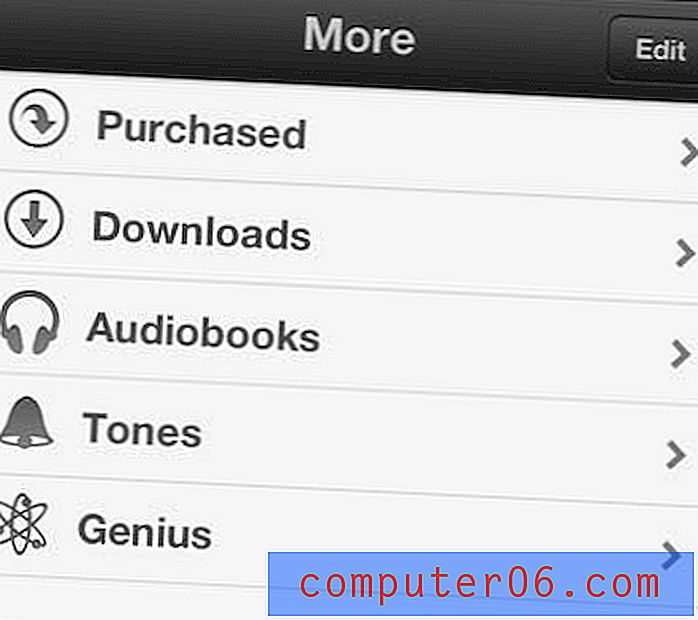
4 단계 : 음악 옵션을 누릅니다.
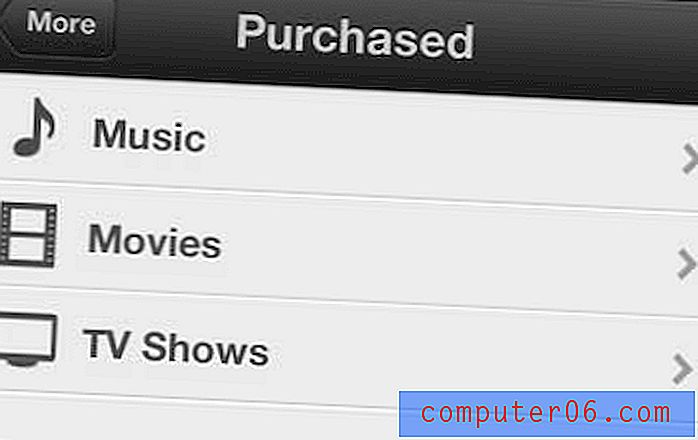
5 단계 :이 화면에서 옵션 중 하나를 선택하여 아티스트가 소유 한 컨텐츠를 봅니다. 화면 상단 의이 iPhone 에서 모두 또는 미포함 옵션을 사용하여 해당 매개 변수별로 음악을 전환 할 수도 있습니다.
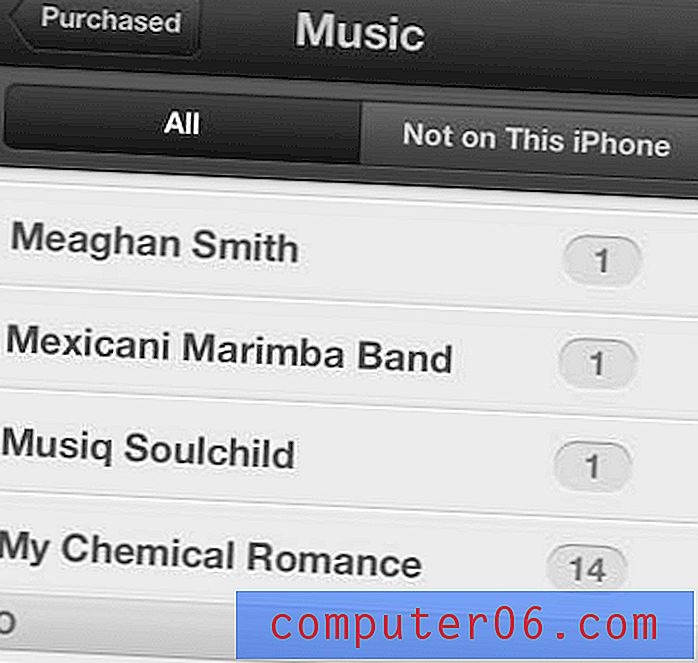
6 단계 : 앨범 오른쪽에있는 클라우드 아이콘을 눌러 전체 앨범을 다운로드하거나 앨범 이름을 눌러 다운로드 할 개별 노래를 선택적으로 선택할 수 있습니다.
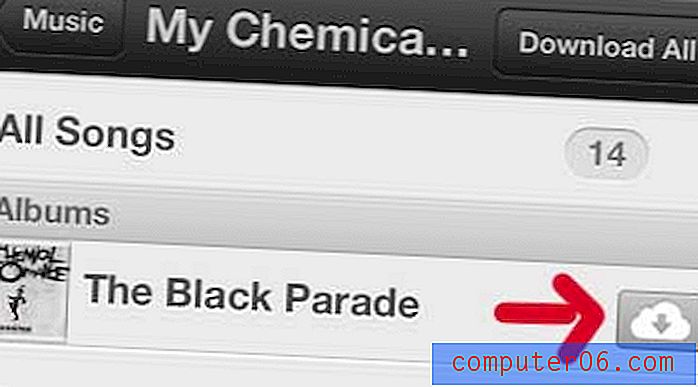
iTunes 구입 항목을 iPad, iPad Mini 또는 Apple TV와 같은 소유 한 모든 iOS 장비로 다운로드 할 수 있습니다. 유일한 제한 사항은 이러한 각 장치를 처음 iTunes 컨텐츠를 구입할 때 사용한 것과 동일한 Apple ID로 구성해야한다는 것입니다. 그렇다고해서 단순히 Apple ID를 앞뒤로 전환 할 수있는 것은 아닙니다. 기기의 컨텐츠는 현재 로그인 한 Apple ID와 연결되어 있습니다. 예를 들어 Apple ID로 로그인하여 컨텐츠를 다운로드 한 다음 이전 Apple ID에서 로그 아웃 한 후 다시 로그인 할 수 없습니다. 첫 번째 Apple ID가 소유 한 컨텐츠에 액세스하기위한 ID입니다.
비슷한 방법으로 구입 한 TV 에피소드를 다시 다운로드 할 수도 있습니다. 그러나 TV 에피소드는 기기에서 많은 공간을 차지하므로이 옵션을 조금만 사용하는 것이 가장 좋습니다.



